故障排除
查看日志
解决许多问题的第一步是阅读日志,找到相关的错误消息。请按照以下步骤操作:
VS Code
控制台日志
为了查看包含额外信息的调试日志,请单击顶部的下拉菜单,选择“Default levels”,然后选择“Verbose”。
- MacOS 系统按 cmd + shift + P,Windows 系统按 ctrl + shift + P
- 搜索并选择“Developer: Toggle Developer Tools”
- 这将打开 Chrome DevTools 窗口
- 选择
Console选项卡 - 阅读控制台日志
提示日志 (Continue 控制台)
要查看提示日志/分析,您可以启用 Continue 控制台。
- 打开 VS Code 设置 (cmd/ctrl + ,)
- 搜索设置“Continue: Enable Console”并启用它
- 重新加载窗口
- 使用命令面板 (cmd/ctrl + shift + P) 搜索“Continue: Focus on Continue Console View”来打开 Continue 控制台视图
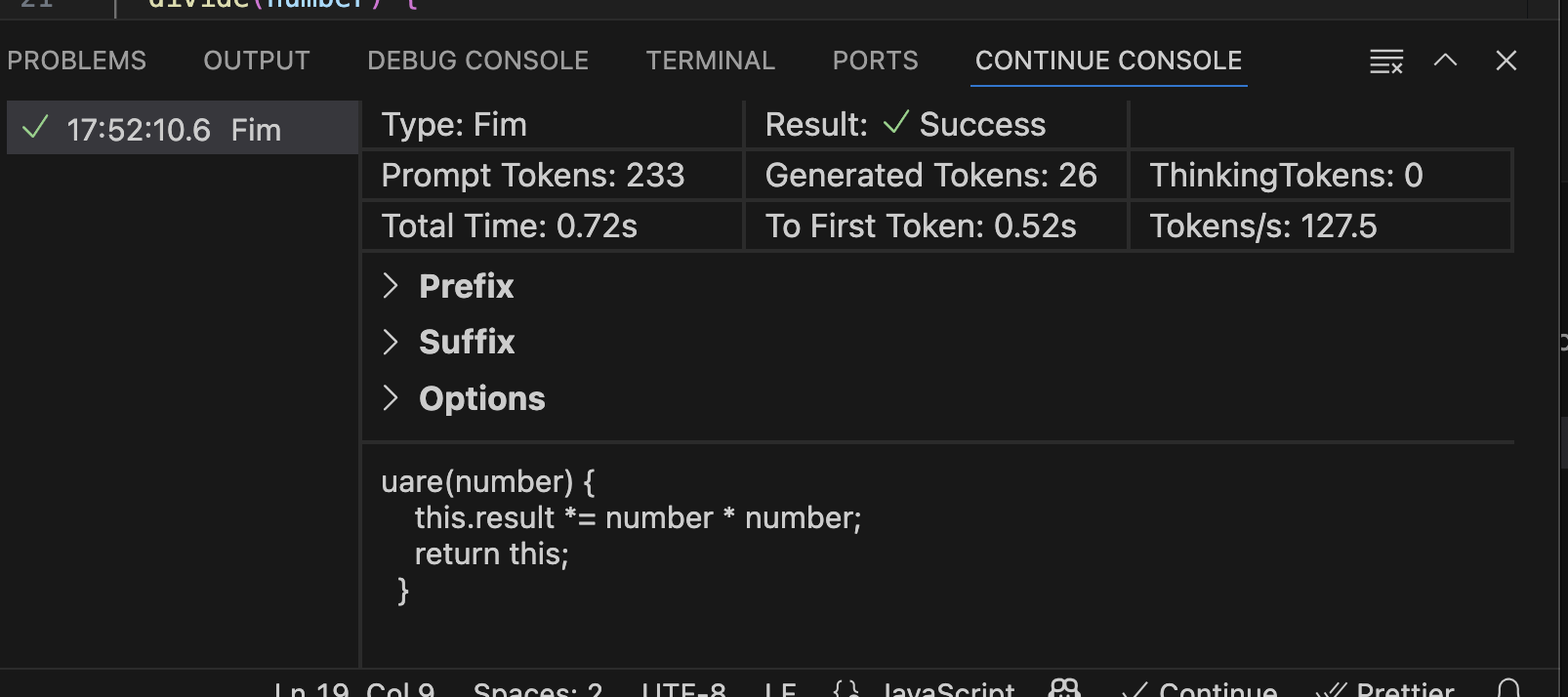
JetBrains
打开 ~/.continue/logs/core.log 查看 Continue 插件的日志。最新的日志位于文件底部。
部分与 JetBrains 相关的日志也可以通过点击“Help”>“Show Log in Explorer/Finder”找到。
下载最新的预发布版本
VS Code
我们一直在不断对 Continue 进行修复和改进,但最新的更改会保留在“预发布”版本中大约一周,以便我们测试其稳定性。如果您遇到问题,可以尝试预发布版本,方法是前往 VS Code 中的 Continue 扩展页面并选择“Switch to Pre-Release”,如下所示。
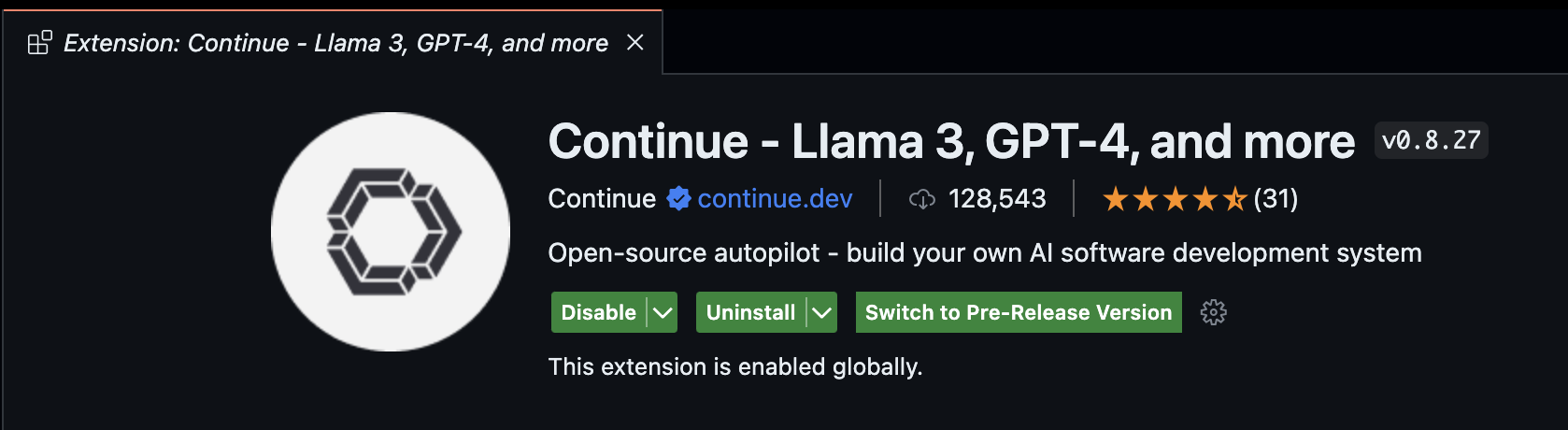
JetBrains
在 JetBrains 中,“预发布”通过他们的 Early Access Program (EAP) 通道进行。要下载最新的 EAP 版本,请启用 EAP 通道
- 打开 JetBrains 设置 (cmd/ctrl + ,) 并转到“Plugins”
- 点击顶部的齿轮图标
- 选择“Manage Plugin Repositories...”
- 将“https://plugins.jetbrains.com/plugins/eap/list”添加到列表中
- 现在您将始终能够从 marketplace 下载最新的 EAP 版本
下载旧版本
如果您已尝试所有方法、报告了错误、知道之前的版本对您有效,并且正在等待回复,您可以尝试下载旧版本的扩展程序。
对于 VS Code,所有版本都托管在 Open VSX Registry 此处。下载扩展程序(将是一个 .vsix 文件)后,您可以按照此处的说明手动安装它。
您可以在 JetBrains marketplace 上找到旧版本的扩展程序,其中包含从磁盘安装的详细说明。
键盘快捷键无法解析
如果您的键盘快捷键无法解析,可能是因为其他命令优先于 Continue 快捷键。您可以在 IDE 的配置中查看是否存在这种情况,并更改您的快捷键映射。
常见问题
网络问题
配置证书
如果您看到 fetch failed 错误,并且您的网络需要自定义证书,您需要在配置文件中配置它们。在 "models" 数组中的每个对象中,像这样添加 requestOptions.caBundlePath
- YAML
- JSON
models:
- name: My Model
...
requestOptions:
caBundlePath: /path/to/cert.pem
{
"models": [
{
"title": "My Model",
...
"requestOptions": {
"caBundlePath": "/path/to/cert.pem"
}
}
],
}
您也可以将 requestOptions.caBundlePath 设置为包含多个证书路径的数组。
VS Code 代理设置
如果您正在使用 VS Code 并需要通过代理发出请求,您很可能已经通过 VS Code 的 代理服务器支持 进行了设置。要再次确认此设置是否启用,请使用 cmd/ctrl + , 打开设置并搜索“Proxy Support”。除非设置为“off”,否则 VS Code 将负责向代理发出请求。
code-server
Continue 可以在 code-server 中使用,但如果您在日志中遇到包含“This is likely because the editor is not running in a secure context”的错误,请参阅他们的关于安全暴露 code-server 的文档。
我安装了 Continue,但看不到侧边栏窗口
默认情况下,Continue 窗口位于 VS Code 的左侧,但也可以拖动到右侧,这在我们的教程中有所推荐。如果您之前安装了 Continue 并将其移动到右侧,它可能仍在那里。您可以通过使用 cmd/ctrl+L 或单击 VS Code 右上角的按钮来打开右侧边栏来显示 Continue。
我从 OpenAI 收到 404 错误
如果您输入了有效的 API 密钥和模型,但仍然从 OpenAI 收到 404 错误,这可能是因为您需要在计费账户中添加额度。您可以从计费控制台进行操作。如果您只想确认这确实是错误的原因,您可以尝试向您的账户添加 1 美元并查看错误是否仍然存在。
我从 OpenRouter 收到 404 错误
如果您输入了有效的 API 密钥和模型,但仍然从 OpenRouter 收到 404 错误,这可能是因为不支持函数调用的模型在收到请求时会向 Continue 返回错误。例如错误:HTTP 404 Not Found from https://openrouter.ai/api/v1/chat/completions
索引问题
如果您的索引一直出现错误,我们建议您从头开始重建索引。请注意,对于大型代码库,这可能需要一些时间。
可以使用以下命令完成此操作:Continue: Rebuild codebase index。
Android Studio - 聊天中显示“Nothing to show”
通过选择 Actions > Choose Boot runtime for the IDE,然后选择最新版本,然后重新启动 Android Studio 可以解决此问题。请参阅此帖子了解详细信息。
我收到了“Codebase indexing disabled - Your Linux system lacks required CPU features (AVX2, FMA)”通知
我们使用 LanceDB 作为代码库搜索功能的向量数据库。在 x64 Linux 系统上,LanceDB 需要特定的 CPU 特性 (FMA 和 AVX2),这些特性可能在较旧的处理器上不可用。
大多数 Continue 功能将正常工作,包括自动补全和聊天。但是,依赖于代码库索引的命令,例如 @codebase、@files 和 @folder,将被禁用。
有关此要求的更多详细信息,请参阅LanceDB issue #2195。
仍然有问题?
您还可以加入我们的 Discord 社区此处,以获取额外的支持和讨论。或者,您可以在此处创建 GitHub issue,提供问题的详细信息,我们将能够更快地帮助您解决问题。